Niedawno otrzymaliśmy kilka e-maili dotyczących problemu, z którym niektórzy użytkownicy mieli do czynienia na iPadzie i iPhonie. Gdy kliknęli na iOS Mail, mogli otworzyć swoją skrzynkę odbiorczą, zobaczyć dane nadawcy, a także temat wiadomości e-mail.
… Kiedy jednak użytkownicy próbują dotknąć wiadomości e-mail, aby ją otworzyć, aplikacja ta albo zawiesza się, albo zamyka aplikację pocztową.
Inni czytelnicy zgłaszają, że ich e-maile w ogóle nie są pobierane lub tylko niektóre z nich są pobierane. Może to być bardzo irytujące, zwłaszcza gdy czekasz na wiadomość e-mail, która wydaje się nigdy nie dotrzeć.
Jeśli Twój problem polega na tym, że Twoja wiadomość e-mail otwiera się, ale nie zawiera tematu, nadawcy lub ta wiadomość nie zawiera treści, zapoznaj się z tym artykułem Jak naprawić „Ta wiadomość nie zawiera treści” w aplikacji Mail.
Czy poczta iCloud nie działa, AOL nie działa, co daje?

W większości przypadków po prawidłowym skonfigurowaniu kont e-mail na iDevice działa bez żadnych znaczących problemów.
Są jednak chwile, kiedy napotkasz te dziwne problemy po aktualizacji systemu iOS lub po zainstalowaniu aplikacji innej firmy na iDevice.
Aby rozwiązać ten problem, wykonaj czynności opisane poniżej. Dzięki naszym czytelnikom mogliśmy przetestować ten problem i związane z nim rozwiązanie.
Zanim przejdziesz dalej, pamiętaj, aby zapisać swój identyfikator e-mail i skojarzone z nim hasło do konta i zachować je pod ręką.
Postępuj zgodnie z tymi wskazówkami, aby uruchomić pocztę iPada lub iPhone'a
- Upewnij się, że Twoje konto jest skonfigurowane do synchronizowania poczty
- Sprawdź, czy serwery pocztowe iCloud, AOL, Outlook lub Google nie działają, korzystając z witryn takich jak Down Detector lub podobne
- Przejrzyj raporty z ostatnich 24 godzin, a także mapę awarii w czasie rzeczywistym. Sprawdź, czy Twoja obecna lokalizacja jest gorącym miejscem dla bieżącej przerwy w dostawie
- Jednym z najczęstszych powodów, dla których aplikacja pocztowa nie pobiera wiadomości e-mail lub nie działa poprawnie, jest brak połączenia internetowego, brak połączenia, słabe lub nierówne połączenie. Dlatego pierwszą rzeczą, którą należy spróbować, jest zresetowanie połączeń Wi-Fi lub mobilnych danych.
- Otwórz Ustawienia> Włącz i wyłącz ponownie tryb samolotowy
- Otwórz Ustawienia> Wi - Fi i wyłącz i włącz ponownie
- Spróbuj całkowicie zamknąć aplikację Mail
- Kliknij dwukrotnie Ekran główny lub przesuń w górę pasek gestów ekranu głównego, aby otworzyć podglądy aplikacji
- Przesuń palcem z boku na bok, aby znaleźć podgląd aplikacji Mail
- Przesuń palcem w górę w oknie Mail, aby zamknąć aplikację
- Stuknij Poczta, aby otworzyć ponownie
- Uruchom ponownie iPhone'a lub iDevice
- Przytrzymaj przycisk zasilania, aż zobaczysz komunikat „przesuń, aby wyłączyć”.
- Przesuń w prawo, aby wyłączyć
- Po wyłączeniu naciśnij ponownie przycisk zasilania, aby ponownie włączyć
- Wykonaj wymuszone ponowne uruchomienie
- Na iPhonie 6S lub starszym oraz wszystkich iPadach i dotykach iPoda naciśnij jednocześnie przycisk Home i Power, aż zobaczysz logo Apple
- W przypadku iPhone'a 7 lub iPhone 7 Plus: naciśnij i przytrzymaj przycisk boczny i przycisk zmniejszania głośności przez co najmniej 10 sekund, aż zobaczysz logo Apple

- Na telefonie iPhone 8 i nowszym: naciśnij i szybko zwolnij przycisk zwiększania głośności. Następnie naciśnij i szybko zwolnij przycisk zmniejszania głośności. Na koniec naciśnij i przytrzymaj przycisk boczny, aż zobaczysz logo Apple

- Zrestartować ustawienia sieci
- Wybierz kolejno opcje Ustawienia> Ogólne> Resetuj> Resetuj ustawienia sieciowe

- Wprowadź swoje hasło, jeśli zostaniesz o to poproszony
- Potwierdź, aby zresetować
- Zrób to TYLKO , jeśli znasz swój identyfikator Wi-Fi i hasło - należy je wprowadzić ponownie po zresetowaniu
- Wybierz kolejno opcje Ustawienia> Ogólne> Resetuj> Resetuj ustawienia sieciowe
Nie odpowiedziałeś na Twoje pytanie związane z pocztą? Wypróbuj również te…
Upewnij się, że zaznaczyłeś synchronizację aplikacji Mail
Upewnij się, że Twoje konto e-mail jest synchronizowane z aplikacją Mail.
- Przejdź do aplikacji Ustawienia> Hasła i konta
- Stuknij w konto e-mail
- Sprawdź, czy włączona jest poczta i wszystko, co chcesz zsynchronizować z iPhonem lub iPadem (kontakty, kalendarze, notatki itp.)

- Jeśli Mail nie jest włączony (zielony), włącz go
- Ponownie otwórz aplikację Mail i sprawdź, czy Twoja poczta jest teraz synchronizowana
Jak naprawić wiadomość e-mail na iPhonie lub iPadzie, gdy nie jest aktualizowana
Krok 1: Poczta nie otwiera się
Iść do Ustawienia> Hasła i konta (lub Konta i hasła, Ustawienia> Poczta lub Poczta, kontakty, kalendarz)
Krok 2: Poczta nie otwiera się
Stuknij konto e-mail, z którym masz problemy - ten przykład pokazuje iOS 11.
W systemie iOS 12+ znajdź Ustawienia> Hasła i konta, aw przypadku iOS 10 poszukaj Ustawienia> Poczta .

Krok 3: Usuń swoje konto e-mail
Usuń konto e-mail.
Pamiętaj, że nie stracisz zapisanych wiadomości e-mail ani kontaktów związanych z tym kontem.
Wiadomości e-mail są przechowywane na serwerze, więc po rozwiązaniu problemu pojawiają się ponownie. 
Krok 4: Uruchom ponownie iDevice
Po potwierdzeniu usunięcia konta uruchom ponownie urządzenie.
Krok 5: Dodaj konto e-mail
Wróć do Ustawienia> Hasła i konta (dla iOS 11, Konta i hasła lub w iOS 10 i wcześniejszych, Ustawienia> Poczta lub Poczta, Kontakty i Kalendarz).
Stuknij w Dodaj konto i postępuj zgodnie ze wskazówkami, aby skonfigurować konto e-mail na urządzeniu.
Jeśli masz problemy z konfiguracją nowego konta na swoim iDevice, zapoznaj się ze szczegółowymi instrukcjami firmy Apple tutaj.

Krok 6: Skonfiguruj swoje konto e-mail
Po skonfigurowaniu konta pocztowego na iPadzie lub iPhonie spróbuj. Powinieneś być w stanie pobrać i otworzyć swoje e-maile oraz je czytać.
Twoja poczta nadal nie działa?
- Zamknij ponownie aplikację Mail, naciskając przycisk Początek lub przesuwając w górę paska gestów w domu, znajdując podgląd aplikacji Mail i przesuwając go w górę ekranu, aby zamknąć
- Następnie włącz dane komórkowe ( Ustawienia> Sieć komórkowa> Dane komórkowe ) - jeśli jest już włączone, wyłącz je, odczekaj 30 sekund i włącz ponownie
- Zresetuj ustawienia sieciowe, przechodząc do Ustawienia> Ogólne> Resetuj> Resetuj ustawienia sieciowe
- Spowoduje to usunięcie wszystkich zapisanych haseł sieci Wi-Fi, więc miej te dostępne, aby wprowadzić je ponownie
Po ponownym uruchomieniu urządzenia połącz się z siecią Wi-Fi i ponownie uruchom aplikację pocztową. Sprawdź, czy łączy się i działa normalnie.
Nadal nie działa, ponownie usuń konto pocztowe i dodaj je ręcznie
1. Przejdź do Hasła i konta
2. Wybierz Dodaj konto
3. Wybierz Inne (nie Exchange, Google, Yahoo, AOL)
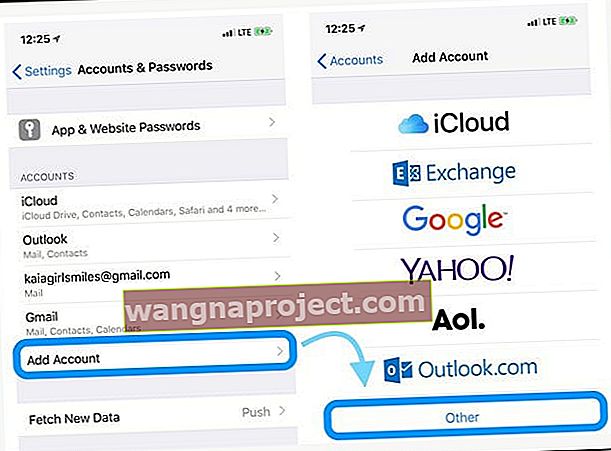 4. Stuknij Dodaj konto pocztowe
4. Stuknij Dodaj konto pocztowe
5. Wprowadź swój identyfikator użytkownika i hasło
6. Wprowadź ręcznie następujące dane serwera - znajdź te dane za pośrednictwem dostawcy poczty e-mail 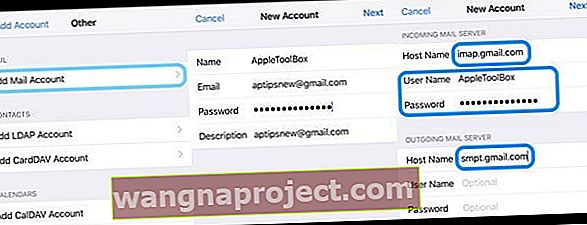 7. Powinna rozpocząć się weryfikacja konta - czasami zajmuje to trochę czasu, więc bądź cierpliwy
7. Powinna rozpocząć się weryfikacja konta - czasami zajmuje to trochę czasu, więc bądź cierpliwy
8. Po potwierdzeniu wybierz usługi, które chcesz zsynchronizować z urządzeniem - Poczta i notatki lub inne
9. Otwórz aplikację Mail i sprawdź, czy Twoja poczta jest już dostępna (może być konieczne poczekanie na pobranie całej wiadomości e-mail na urządzenie)
Moja poczta na iPhonie nadal nie działa…
Spójrz na swoje konto pocztowe i jego ustawienia za pomocą przeglądarki internetowej (nie aplikacji). 
W przypadku poczty AOL sprawdź, czy włączono weryfikację dwuetapową. Jeśli to możliwe, wyłącz go. Wiadomo, że ten proces powoduje problemy z aplikacją pocztową systemu iOS.
Po wyłączeniu (wyłączeniu) spróbuj ponownie dodać swoje konto pocztowe AOL i sprawdź, czy działa.
Jeśli na początku to nie zadziała, odczekaj kilka minut i spróbuj ponownie - czasami może minąć trochę czasu, zanim zmiany zostaną wprowadzone.
Wskazówki dla użytkowników, jak ponownie uruchomić pocztę na telefonie iPhone…
Wskazówki dla czytelników 
- Jeśli masz problemy z pocztą AOL, wypróbuj następujące rozwiązania:
- Otwórz AOL w przeglądarce - nie w aplikacji ani w ustawieniach poczty
- Przejdź do ustawień swojego konta AOL w obszarze bezpieczeństwa konta. Proces logowania jest dwuetapowy
- Kliknij Zarządzaj
- I upewnij się, że jest włączony
- Następnie w obszarze Połącz aplikacje wybierz zarządzaj
- Kliknij strzałkę w dół, aby utworzyć nową aplikację i wybierz pocztę iOS oraz używane urządzenie (iPhone, iPad, iPod)
- Wybierz stwórz
- Otrzymasz hasło
- Skopiuj hasło
- Następnie przejdź i skonfiguruj swoje konto AOL za pomocą aplikacji pocztowej na telefonie iPhone i użyj skopiowanego hasła
- Wprowadzając informacje o koncie, upewnij się, że używasz pełnego adresu e-mail, w tym @ aol.com
- Inną opcją dla posiadaczy kont AOL, którzy mają problemy, jest upewnienie się, że używają prawidłowego portu 587 dla adresu serwera poczty wychodzącej SMTP i 993 dla serwera poczty przychodzącej
- Chociaż powinieneś móc skonfigurować konto automatycznie, może być konieczne ręczne skonfigurowanie konta za pomocą ustawień IMAP AOL
- Może być konieczne użycie opcji „inne”, aby ponownie zainstalować konto pocztowe AOL
- Jeśli port 587 nie działa, spróbuj 465
Dodatkowe wskazówki? Udostępnij je w komentarzach poniżej.







